Распечатать текстовый документ в виде методички можно на обычном принтере, и даже не обязательно с функцией двусторонней печати. Чтобы не тратить лишней бумаги, сэкономить тонер и свое время, предлагаем простой и понятный способ – как распечатать методичку в виде книжки.
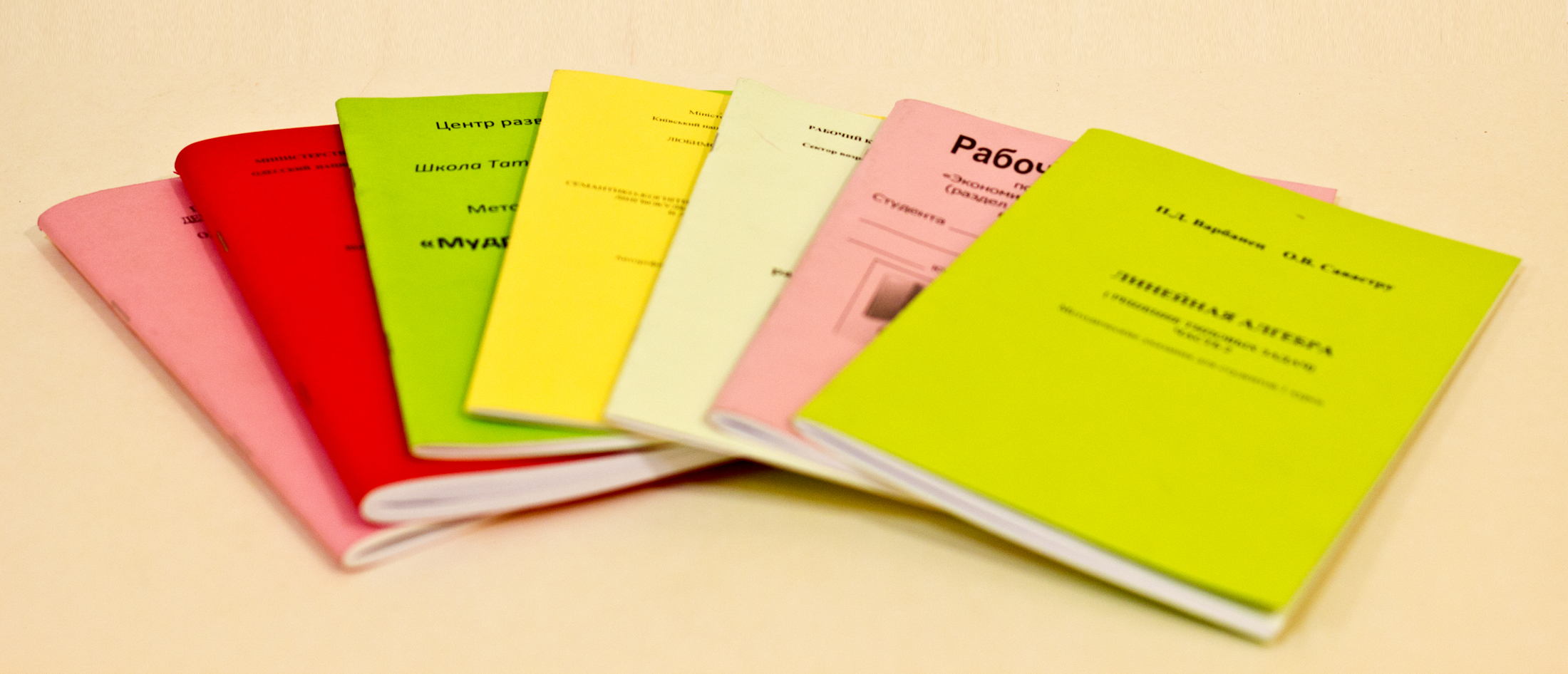
Готовим текст к печати в Word 2010
Сделайте обложку. Для этого нужно перейти в закладку «Вставка» - «Титульная страница». Здесь найдите подходящий формат из предложенных или создайте свой.
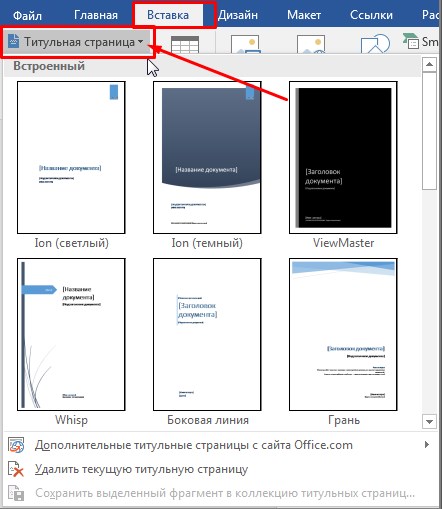
Пронумеруйте страницы. Опять зайдите в закладку «Вставка», дальше «Номер страницы» и в окошке задайте нужные параметры. Нумерацию можно сделать с первой страницы или с любой другой, а также есть функция добавления номеров глав.
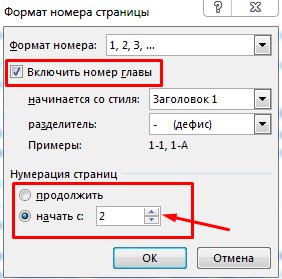
Если в методичке несколько частей, тогда лучше воспользоваться функцией «Разрыв» - таким образом каждая новая глава будет начинаться с новой страницы, а заголовок будет располагаться сверху. Для этого нужно зайти в закладку «Вставка» и там выбрать «Разрыв страницы».
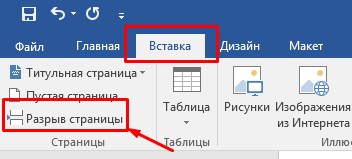
Распечатываем методичку в ворде
Заходим в верхнее меню страницы «Макет», дальше выбираем «Параметры страницы».
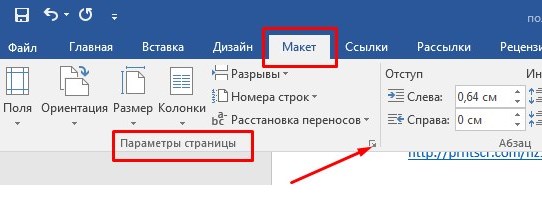
В открывшемся окошке начинаем задавать нужные параметры:
- В опции «Страницы» выбираем из списка пункт «Брошюра».
- После этого автоматически изменится ориентация листа – он станет альбомным.
- Число страниц укажите – 4.

Настройте поля. Если переплет будет клееным, тогда вполне хватит 1 см на всех полях. Если вы планируете прошивать методичку дыроколом, тогда внутренний отступ должен быть шире. В строке «Переплет» установите нужное значение.
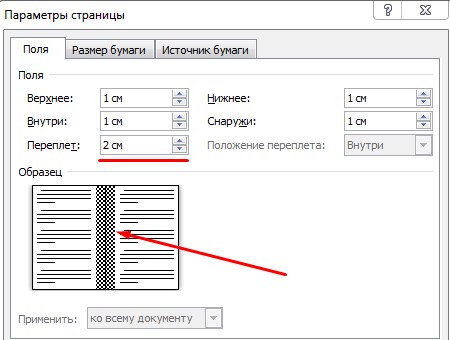
Чтобы страницы распечатались ровно, откорректируйте расположение колонтитулов в своем документе. Для этого зайдите в закладку «Источник бумаги» и установите отступы от края колонтитулов.
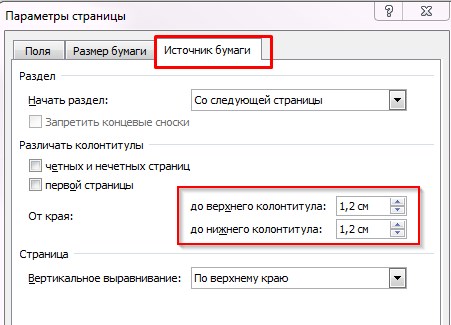
После того, как методичка будет подготовлена, нажимаем Ctrl+P или заходим в меню «Файл» - «Печать». Здесь в настройках выберите «Двусторонняя печать» и отправляйте на принтер.
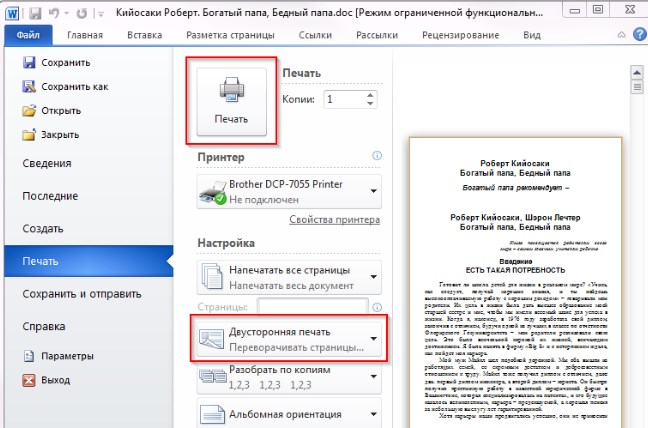
После распечатки одной стороны книжки программа выдаст стандартное напоминание:
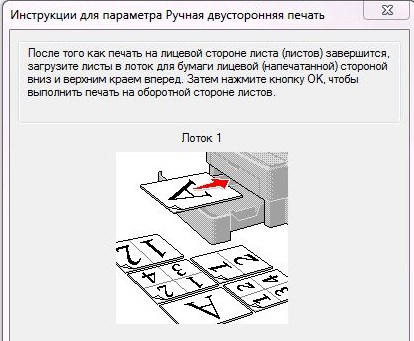
Однако это не значит, что подача бумаги происходит именно в таком порядке, как показано в сообщении. В одних моделях принтеров листы нужно укладывать распечатанной стороной вниз, в других – вверх.
Заранее протестируйте свое устройство и определите нужное положение листов, чтобы избежать досадных ошибок и лишнего расхода бумаги.
Когда вся методичка будет распечатана, согните листики пополам и складывайте один к другому по очереди, а не вкладывайте друг в друга как в тетрадях. Страницы будут идти по порядку, на первой будет титульный лист, а на последней – тыльная сторона вашей обложки.
Статья о том, как распечатать методичку, написана при поддержке специалистов копировального центра Printside.ru














